Beward подключение к видеорегистратору
Обновлено: 04.07.2024
Как известно, практически все видеорегистраторы имеют LAN вход для подключения к сети. И если доступ к просмотру изображения с видеокамер, подключенных к регистратору по локальной сети не представляет затруднений - достаточно ввести в адресной строке браузера сетевой адрес регистратора, то организация доступа к нему из интернета, зачастую представляет немалые трудности, если у вас нет реального (белого) статического адреса. В большинстве случаев, при подключении к интернету, провайдер предоставляет клиенту так называемый"серый IP" по которому невозможен доступ из интернета к компьютеру, или регистратору. Для этого нужен реальный "белый", статический, или динамический IP.
Монтируем системы видеонаблюдения по Новосибирску и области ( Академгородок, Шлюз, ОбьГэс, Бердск, Советский и Первомайский район). Звоните: 8 (913) 985-46-56
Для уяснения вопроса разберемся, что такое "серый IP", статический IP и динамический "белый IP"
Все пространство IP-адресов разделено на 2 части: публичные адреса - реальные (белые), которые распределяются между Интернет-провайдерами и компаниями международных организаций и приватные (серые) которые назначаются различным внутрисетевым узлам по усмотрению сетевых администраторов. Если какая-либо компания приобрела IP-адреса в публичной сети, то ее сетевые узлы могут напрямую маршрутизировать (транслировать) сетевой трафик в сеть Интернет и могут быть прозрачно доступны из Интернета - то есть доступны напрямую из интернета. Если у вас адрес из приватной сети (серый), то вы получаете доступ в Интернет с помощью протокола трансляции сетевых адресов (NAT, Network Address Translation) или с помощью прокси-сервера. То есть множество внутрисетевых ресурсов с разными приватными (серыми) IP адресами выходят в интернет через один внешний реальный IP адрес. Но в этом случае прямой доступ к ресурсу, находящемуся в приватной сети, невозможен из интернета, поскольку сам этот ресурс не имеет реального IP адреса.
Подытоживая вышесказанное можно сформулировать следующее:
Статический IP адрес для видеонаблюдения – это постоянный адрес в сети Интернет, по которому можно обратиться к вашей системе видеонаблюдения. Иными словами, посмотреть видеопоток, поменять параметры, увидеть или скачать архив и т.д. Он нужен потому, что если вы используете динамический IP адрес, то каждый раз при смене сессии у вас будет новый адрес, на который вам нужно будет заходить, а это не очень удобно, тем более, если вы используете удаленное видеонаблюдение.
Динамический IP адрес для видеонаблюдения – это непостоянный адрес в сети Интернет, каждый раз меняющийся. Провайдер обычно выдает каждый раз разный адрес на каждую сессию Интернет. Динамический адрес бывает реальным или белым и нереальным или серым.
Реальный динамический IP адрес – разный на каждую сессию адрес, на который можно зайти или пинговать удаленно.
Серый динамический IP адрес – разный на каждую сессию адрес, на который, даже зная его, нельзя зайти удаленно.
Пространство приватных IP-адресов состоит из трех блоков:
10.0.0.0/8 (одна сеть класса A);
172.16.0.0/12 (диапазон адресов, состоящий из 16 сетей класса B — от 172.16.0.0/16 до 172.31.0.0/16);
192.168.0.0/16(диапазон адресов, состоящий из 256 сетей класса C — от 192.168.0.0/24 до 192.168.255.0/16)
Для того, чтобы определить какой у вас IP, реальный, или серый, можно зайти в настройки своего маршрутизатора (роутера), или сетевой карты (если у вас компьютер подключен напрямую к провайдеру) и посмотреть какой IP адрес вам предоставлен. Если он не входит в таблицу приватных адресов, значит у вас реальный адрес. Только не следует пользоваться интернет-ресурсами для определения IP адреса - если у вас серый IP, они вам покажет реальный IP вашего провайдера, под которым вы и многие другие абоненты выходят в интернет.
Сейчас многие провайдеры кабельного интернета предоставляют абонентам реальный IP. Только он не статический, а динамический. Это означает, что при каждом новом подключении к интернету (перезагрузка маршрутизатора, компьютера и т.) вы получаете новый IP адрес, хотя он и реальный (белый). Зная его, вы можете получить доступ из интернета к своему сетевому ресурсу. Но, находясь на удалении от места установки регистратора (в отпуске, в командировке и т.п.) вы не сможете узнать новый IP адрес вашего регистратора, который он получил при очередной сессии. Соответственно вы не сможете получить возможность просмотра камер и управления ими. То есть, этот способ напрямую не подходит. Но ниже мы расскажем, как можно в этом случае настроить удаленный доступ к регистратору.
Мобильные операторы тоже предоставляют услуги выделенного IP. Но здесь все не так просто.
Мегафон и Билайн предоставляют внешний IP по заявлению, и только корпоративным клиентам, что во многих случаях очень неудобно. МТС позволяет подключить без заморочек ко многим тарифам услугу "реальный IP". Подключение стоит недорого, и выполняется моментально. Но следует обратить внимание, что если у вас безлимитный тарифный план, то при подключении реального IP он работать не будет, а трафик будет тарифицироваться помегабайтно, согласно вашему основному тарифу. Подробнее с условиями тарификации можно ознакомиться здесь.
Skylink предоставляет своим клиентам при подключении реальный IP, но к сожалению, протестировать их сервис не удалось, в связи с большой трудностью приобретения модема и рим карты оператора в Новосибирске. Такое ощущение, что эта компания сворачивает свой сервис, хотя еще лет 5 назад он был очень популярен. Жаль.
Теперь, когда вы сможете определить, какой у вас IP, серый, или белый, разберемся, как настроить доступ к вашему регистратору из интернета, в случае если у вас есть белый, динамический IP. Случай белого статичного IP рассматривать не имеет смысла - там все так же просто, как и доступ к регистратору внутри сети.
Поскольку, как уже выше было написано, при каждом новом подключении к интернет, ваш реальный IP меняется, то не зная вашего нового IP вы, находясь на удалении, не сможете подключиться через интернет к вашему регистратору, чтобы получить к нему доступ.
Для решения этой проблемы нужно воспользоваться услугой Dynamic Network Services от компаний, предоставляющих сетевые сервисы, которые позволяют пользователям получить субдомен (доменное имя третьего уровня) , привязанный к пользователю, не имеющему статического реального IP-адреса. То есть, подобные компании предоставляют вам субдомен, заходя на который вы попадаете на свой регистратор. Этот субдомен всегда привязан к регистратору, поскольку служба Dynamic Network Services постоянно мониторит ваш регистратор посредством специального клиента, имеющегося практически на всех регистраторах (его только надо настроить и активировать). Сервер службы DynDNS сохраняет последний IP пользователя, и при обращении к пользовательскому доменному имени, полученному при регистрации, перенаправляет запрос на этот IP.
Регистраторы имеют возможность подключаться к нескольким популярным сервисам Dynamic Network Services по вашему выбору. К сожалению, реально работающих и бесплатных из них не так много.
После того, как мы настроили сервис DynDNS, необходимо настроить подключение к DynDNS в нашем регистраторе. Но предварительно, поскольку регистратор находится в сети, в которой, как правило, есть еще компьютеры, выходящие в интернет вместе с регистратором через один маршрутизатор (роутер), следует дать возможность доступа к регистратору из интернета. На самом деле реальный динамический IP имеет только маршрутизатор, поскольку он непосредственно подключен к внешней сети, а клиенты сети (компьютеры, регистраторы, и т.п.) имеют локальные адреса. Если представить домашнюю сеть, как дом, который имеет конкретный номер, а компьютеры и регистраторы в сети, как номера квартир, то можно понять, что не зная номер квартиры, мы не можем отослать письмо конкретному жильцу. То есть на письме надо указать не только номер дома, но и номер квартиры. Это функцию в локальной сети выполняет операция перенаправления портов в маршрутизаторе. То есть, в маршутризаторе мы определяем конкретный внутрисетевой IP адрес ( в данном случае, адрес нашего регистратора) и указываем маршрутизатору, что для определенных (прописанных нами) портов, он должен перенаправлять запрос из интернета на этот IP адрес.
Настройка маршрутизатора
Ниже показано как перенаправление, в нашем, конкретном случае, прописывается для маршрутизатора Dlink DIR-300
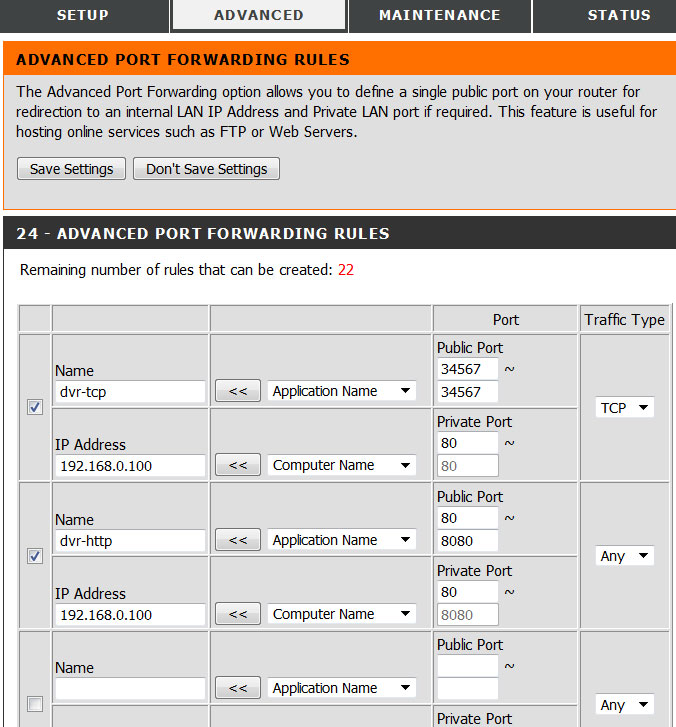
Моделей маршурутизаторов много, и невозможно описать настройку каждого конкретного маршрутизатора. В интернете без труда можно найти инструкции по настройке перенаправления портов для любого маршрутизатора.
Настройка DynDNS в видеорегистраторе
Далее необходимо настроить службу DynDNS в регистраторе. На ролике показано, как можно это сделать.
После того, как вы зарегистрировались на сервере DynDNS, создали домен для связи с регистратором, настроили проброс портов в маршрутизаторе и настроили службу DynDNS в регистраторе, можно уже заходить из броузера с удаленного компьютера на регистратор, используя доменное имя, предоставленное службой DynDNS.
Настройка программы удаленного видеонаблюдения на компьютере
Для удаленного доступа к видеорегистратору с компьютера существует очень удобная программа CMS, которая предоставляет существенно большие возможности, чем просто доступ к регистратору из броузера. Как правило это программа присутствует в комплекте программного обеспечения поставляемого с регистраторами. Установка ее не представляет сложности.
Удаленный доступ к видеорегистратору с устройств на Андроиде
Но гораздо интереснее и удобнее иметь доступ к удаленному регистратору с коммуникатора. Не всегда, находясь на пляже, в командировке, или просто на улице, у вас есть возможность иметь с собой компьютер, тем более, что через коммуникатор практически всегда и везде можно подключиться к интернету, как через WI FI, так и через сеть мобильного оператора.
Есть много программ, позволяющих осуществлять удаленное видеонаблюдение. Рассмотрим одну из лучших программ для устройств на Андроиде - MeyeHD. Программа имеет очень простые настройки и богатые возможности. При всем этом она бесплатная, и ее свободно можно скачать с Маркета.

Преимущество многих IP-камер в том, что они могут работать в локальной сети, обеспеченной маршрутизатором или компьютером. Через них устройства видеонаблюдения выходят в интернет, и доступ к ним можно получить по IP-адресу. Но все же, когда в наличии есть много устройств видеонаблюдения, их проще завязать в единое устройство, выполняющее управленческие функции. В рамках статьи рассмотрено, как подключить IP-камеру к регистратору.
Основная информация
Для подсоединения рекомендуется брать видеорегистраторы для IP-камер или комбинированные (гибридные). Обычно, они находятся в стандартном корпусе, имея на одной из сторон ряд интерфейсов подключения.

Переплачивать за множество каналов не имеет смысла, если подключаемых устройств будет менее 16.
Для удобства мониторинга и настройки подключите к регистратору монитор. Также соедините LAN-кабелем видеорегистратор и свич.
Вывод каждого устройства видео слежения настраивается отдельно. IP-адрес и логин с паролем для доступа к камере обычно указаны в паспорте или инструкции по эксплуатации.
Где купить IP-видеокамеру
Подключение одной камеры
Как подключить IP-камеру к гибридному видеорегистратору:
Настройка
Для настройки нужно сделать следующее:
Если программа не определяет вашу камеру, то попробуйте ручную настройку, для этого прочитайте как узнать АйПи-адрес камеры видеонаблюдения.
Подключение нескольких устройств
Для сопряжения двух и более IP-камер к регистратору нужно использовать еще один элемент построения сети, именуемый коммутатор. С его помощью можно сделать узловую развязку гаджетов, соединяемых через LAN-порт. В качестве такого решения можно использовать коммутатор на 4, 8 или более выходов. Например, коммутатор TP-LINK TL-SF1008D на 8 выходов. Схема подключения IP-камеры к видеорегистратору через коммутатор:
Коммутатор служит разветвителем сетевых приборов, который помогает видеорегистратору взаимодействовать со всеми подключенными IP-камерами через сетевые протоколы. Регистратор получает сигнал, выводит его на экран и при наличии жесткого диска может записать трансляцию в память.
Таким способом можно подключить всю технику, чтобы получать доступ к ним только в пределах локальной сети, то есть, находясь за видеорегистратором. Удаленный доступ через интернет реализуется по другой схеме.
Подключение с возможностью удаленного доступа
Чтобы была возможность отрыть трансляцию от IP-камеры удаленно, через браузер или специальное приложение, нужно в уже существующую схему добавить маршрутизатор, у которого имеется выход в интернет.

- Маршрутизатор соедините с видеорегистратором патч-кордом.
- Если портов в маршрутизаторе хватает, создайте сопряжение со всеми камерами.
- Если же нет, все или часть камер сопрягите с обычным L2-коммутатором.
- Коммутатор патч-кордом свяжите с маршрутизатором.
- Затем сделайте настройку камер, как указано во втором разделе статьи.
Далее, нужно присвоить каждому устройству в сети статический айпишник. Это нужно для того, чтобы после перезагрузки маршрутизатор не поменял IP-адрес видеорегистратора. Если такое случится, удаленный доступ перестанет работать. Для настройки:
Есть один нюанс, из-за которого не получается перейти по указанному url по время проверки доступа. Дело в том, что зайти в настройки удаленного доступа нельзя с компьютера, что находится в этой же локальной сети. Технически это обосновано тем, что формирование запроса идет с того же самого адреса. Чтобы проверить работоспособность удаленного доступа через интернет, перейдите по сгенерированному айпи адресу через браузер, подключив компьютер или мобильный телефон к другой сети (например, 4G LTE).
Сопряжение и работа с облаком
Если видеорегистратор поддерживает технологию P2P, можно реализовать связку с облачным хранилищем. Принцип работы — постоянная поддержка связи с удаленным сервером. На сервере поставлено программное обеспечение, которое разрешает в любой момент создать сопряжение с системой, просматривать трансляции с камер онлайн через удобные клиентские программы или приложения для мобильных телефонов, работать с архивом.
Чтобы это настроить нужно:
Популярными облачными сервисами видеонаблюдения являются:
- iVideon.
- WorkVideo.
- WebGlazok.
- IPEYE.
Изменение параметров ведется через веб-интерфейс камеры, сопряженной с компьютером.
Простое и в тоже время очень мощное приложение DMSS для просмотра со смартфонов и планшетов камер видеонаблюдения видеорегистраторов RVi, DAHUA Technologies. Возможно ещё для каких-то подойдёт, но это уже нужно пробывать. Для её настройки нужно знать следующее:
- IP или днс имя видеорегистратора(как пробросить порты на видеорегистратор можно почитать тут)
- Логин
- Пароль
В настройках видеорегистратора в настройках учётной записи должны уже быть настроены права для удаленного просмотра. Например учётная запись admin уже такие права имеет. И так заходите в Play Market или Apple Store в поиске набираете DMSS и устанавливаете приложение. Кстати с помощью данного приложения можно сделать очень удобный просмотр видеорегистратора. К примеру купить недорогой планшет, подключить его по wi-fi к вашей сети и установить данное приложение, а сам планшет повесить как "монитор". И в любой момент можно подойти и увидеть просмотр в режиме реального времени, а также просмотр видеозаписей.
Запускаете приложение и приступаем к настройке. Для настройки просмотра видеокамер выбираем CCTV.

Для начала нужно настроить подключение к видеорегистратору. Слева сверху нажимаем на меню.

Выбираем устройства, чтобы добавить видеорегистратор.

Приложение предлает для ознакомления демонстрационную настройку, она не нужна, поэтому удаляем. Нажимаем на DEMO и потом на корзину.
Теперь будем добавлять видеорегистратор. Нажимаем справа сверху плюс.

Теперь приложение предлает выбрать сервис через, который будем подключать видеорегистратор. Выбираем IP адрес.
В поле Имя - пишем всё, что угодно, например, Дом. Адрес - тут пишем ip адрес видеорегистратор(внешний публичный, если на роутере пробрасаны порты или внутренний ip адрес - это в том случае, если вы подключаете к своей домашней Wi-Fi сети, там же где и ваш видеорегистратор, тоесть вы находитесь в одной сети). Пользователь и пароль - думаю тут всё понятно. Отображение и воспроизведение, там и там можно выбрать основной или дополнительный поток. Основной поток - это будет отображаться в полном качестве и с самым высоким разрешением, а дополнительный поток - этот как раз сделано специально для просмотра с мобильных устройств, где возможно медленный интернет и поэтому качество урезано и разрешение меньше.

Если использовать основной поток, то понимайте, что будет очень большая исходящая скорость с видеорегистратора, тоесть интернет, к которому подключен видеорегистратор должен быть с большой исходящей скоростью. Например для нормального отображения с видеорегистратора 4-х ip камер FULL HD, исходящая скорость должна быть минимум 20 мегабит. Справа сверху нажимаем сохранить.

Теперь нажимаем слева сверху на меню и выбираем отображение, чтобы посмотреть камеры в режиме реального времени.

Теперь для отображения камер нажимаем справа сверху на камеру.

Ставим точки на ваше устройство и при первом подключении будет отображаться только 1 канал. И снизу нажимаем на отображение.
Отобразится одна камера. Теперь ещё раз нажимаем справа сверху на камеру и видим, что появились остальные каналы. На все ставим точки и нажимаем отображение.

Увидели все камеры - значит всё отлично настроено. Теперь как посмотреть архив записей. Нажимаем слева сверху на меню и выбираем Воспроизведение.

Для просмотра архива нельзя сразу как с отображением запустить все камеры одновременно, это можно сделать только поочереди. И имейте ввиду, что если вы в данный момент подключены к медленному интернету, то нормально посмотреть не получится и будет всё время ошибка подключения. Для просмотра видеозаписи должен быть устойчивый канал связи. И так нажимаете на плюс.

И у вас появляется небольшое меню. Тут нужно указать время начала и конец записи. Максимальный интервал 24 часа. И ниже выбираете номер канала, тоесть ту камеру, которая вам нужна.
И в левом вверхнем окне появится архив записи. Ниже пальцем можно проматывать.

И для удобства можно тапнуть два раза на картинку и тогда она откроется на весь экран. И если вам нужно смотреть одновременно несколько камер, то также нажимаете на плюс справа сверху выставляете время и выбираете канал.

В приложении существуют ещё другие функции, сделать скриншот, сохранить видеозапись, выключили или включить звук. Но тут думаю уже каждый сможет разобраться.
27 Апреля 2017
Интересно почитать
Как настроить удаленную запись с видеорегистратора на системный блок(сервер)?
Шаг за шагом настраиваем FTP сервер и удаленную на него запись.
Подключаем к аналоговому видеорегистратору ip wi-fi камеру
В данном проекте была собрана стандартная схема подключения 4-х канального аналогового видеорегистратор с тремя аналоговыми камерами.
Как включить на видеорегистраторе получение ip адреса автоматически от роутера?
Типовое пояснение как нужно включать dhcp клиент для автоматического получения ip адреса от роутера.
Комментарии ( 31 )
Подскажите пожалуйста, почему приложение DMSS (iPhone) в домашней сети wi-fi все хорошо работает, а вне дома через 3G-интернет не подключается к просматриваемым камерам, выдает ошибку. Спасибо.
ПОДСКАЖИТЕ ПОЖАЛУЙСТА, КАК ТОЛЬКО УСТАНОВИЛА НА АНДРОИД ПРОГРАММУ, ОТОБРАЖЕНИЕ БЫЛО СО ЗВУКОМ.нО ПОСЛЕ ОН ПЕРЕСТАЛ ВКЛЮЧАТЬСЯ? с ЧЕМ ЭТО СВЯЗАННО, ЧТО ДЕЛАТЬ?
ЗАРАНЕЕ СПАСИБО
Здравствуйте! На телевизоре и телефоне мужа установлена давно эта программа. Теперь хочу эту программу на свой телефон. Все понятно, пользователь admin по аналогии в телефоне мужа, но как вспомнить пароль? Или звонить мастеру, который нам устанавливал?
Тогда в вашем случае два варианта. Первый — на телевизоре зайти в настройки видеорегистратора, создать новую учётку и тогда вы будете знать логин и пароль от новой учетной записи. Второй вариант — позвонить в техподдержку и назвав серийный номер, вам скажут мастер-пароль с помощью, которого вы опять же через телевизор зайдете в настройки видеорегистратор и создадите новую учётку.
Подскажите. почему в приложении отоброжается только последний час архива хотя на самом регистраторе все нормально пишется
Принесли в ремонт вот такой регистратор с просьбой помочь вспомнить пароль.
Написал производителю, они попросили выслать дату, которая установлена на регистраторе. Потом, спустя неделю скинули несколько вариантов универсальных паролей, которые не подошли и пропали, в течении месяца от них не было писем.
Полез разбираться сам, нашел UART, подцепил TTL преобразователь и оказалось, что все гораздо проще, чем обычно.
Распиновка консольного порта, вид на фото: 1-vcc, 2-RX, 3-TX, 4-gnd, скорость 115200
Замазанные фрагменты в консоли - пароль в открытом виде.
![IP-видеорегистратор BEWARD и забытый пароль Ремонт техники, Видеорегистратор, Пароль, Uart]()
![IP-видеорегистратор BEWARD и забытый пароль Ремонт техники, Видеорегистратор, Пароль, Uart]()
![IP-видеорегистратор BEWARD и забытый пароль Ремонт техники, Видеорегистратор, Пароль, Uart]()
![IP-видеорегистратор BEWARD и забытый пароль Ремонт техники, Видеорегистратор, Пароль, Uart]()
![]()
Сообщество Ремонтёров
6.1K постов 35.7K подписчиков
Правила сообщества
ЕСЛИ НЕ ХОТИТЕ, ЧТОБЫ ВАС ЗАМИНУСИЛИ НЕ ПУБЛИКУЙТЕ В ЭТОМ СООБЩЕСТВЕ ПРОСЬБЫ О ПОМОЩИ В РЕМОНТЕ, ДЛЯ ЭТОГО ЕСТЬ ВТОРОЕ СООБЩЕСТВО:
К публикации допускаются только тематические статьи с тегом "Ремонт техники".
В сообществе строго запрещено и карается баном всего две вещи:
В остальном действуют базовые правила Пикабу.
Ключ от сейфа у вахтера.(с)
Не сказать что прямо "в открытом виде". Как минимум необходимо получить доступ к видеорегистратору, разобрать его, подтянуть к компьтеру. Такой степени защищенности достаточно для данного типа видеорегистраторов.
Например любой андроид с кастомной прошивкой можно разблокировать не зная пароля изначально ) Сбросить пароль.
Можно поподробнее? Как я понял, вы подключились через rs232, затем в компе терминальной программой. А вот дальше. какие команды использовали что бы вывести этот текст?
Отвечали оперативно - через час-два после запроса.
Это не универсальные пароли Вам скинули, а как раз генерируемые от даты. Дата поменялась, пароли естественно не подошли. На форумах валяется полно кейгенов, ломается рег за пару секунд.
А батарейка там для чего? И кнопку вижу я, скрытую.
Интересно) ещё один возможный вариант, уж слишком часто забываются пароли. в большинстве они либо стандартные, либо забытые xD .
Всегда умиляли подобные ребята - "Мы ждём письма", "Ой а письма нет целую неделю". Кто придумал телефон? Почему нельзя напомнить о себе через пару часов после того, как отправили дату или системную информацию? Почему нельзя пинать техподдержку, ведь это их прямые обязанности?
Hard reset и стандартный пароль пробовали?
Да-а-а-а, круто! Но зачем?
![]()
Первый опыт такого ремонта регистратора
Всем привет, давно ничего не выкладывал, но скоро будут ещё посты, а пока вот такой ремонт.
Никогда не задумывался о том как же припаяны матрицы камер и увидел недавно такой ремонт. Оказалось ничего особенного, матрицы припаяны шарами.
И вот пришёл ко мне регистратор с отсутствующим изображением с камеры.
![Первый опыт такого ремонта регистратора Ремонт, Ремонт техники, Видеорегистратор, Мастер, Матрица, Сочи, Ремонт электроники, Длиннопост]()
Но если придавить пальцем камеру, то изображение появляется.
![Первый опыт такого ремонта регистратора Ремонт, Ремонт техники, Видеорегистратор, Мастер, Матрица, Сочи, Ремонт электроники, Длиннопост]()
В первую очередь я предположил, что проблема на стороне шлейфа и ремонт будет заключаться в очистке и перетыкании шлейфа, но это не помогло, так же произвёл осмотр гнезда шлейфа на камере и на main плате, там тоже было все в порядке, но если надавить на линзу, то изображение снова появляется.
Так я и пришёл к выводу, что придётся перепаивать матрицу. Ну что же, глаза боятся, а руки делают.
![Первый опыт такого ремонта регистратора Ремонт, Ремонт техники, Видеорегистратор, Мастер, Матрица, Сочи, Ремонт электроники, Длиннопост]()
Вот собственно плата камеры с матрицей на ней, линза уже снята. Кстати на матрице наклеен каптоновый скотч, не знаю на сколько он необходим в таком моменте, но я посчитал, что лишним не будет.
![Первый опыт такого ремонта регистратора Ремонт, Ремонт техники, Видеорегистратор, Мастер, Матрица, Сочи, Ремонт электроники, Длиннопост]()
А вот матрица снята. Было волнительно, но у меня все получилось. Дальше фото я уже не делал, видимо волновался и забыл. Есть фото уже готового результата.
![Первый опыт такого ремонта регистратора Ремонт, Ремонт техники, Видеорегистратор, Мастер, Матрица, Сочи, Ремонт электроники, Длиннопост]()
![]()
Удаляем пароль на телефоне Meizu M1 Note
Принесли телефон, на замену модуля, как выяснилось в последствии, ещё и забыли от него пароль.
![Удаляем пароль на телефоне Meizu M1 Note Ремонт техники, Meizu, Meizu m1 Note, Пароль, Сброс, Разблокировка, Mrt dongle, Длиннопост]()
Будем исправлять это досадное недоразумение, с помощью такого вот замечательного донгла. )))
![Удаляем пароль на телефоне Meizu M1 Note Ремонт техники, Meizu, Meizu m1 Note, Пароль, Сброс, Разблокировка, Mrt dongle, Длиннопост]()
Цепляем свисток к компу, запускаем MRT Tool. На вкладке MEIZU выбираем модель(NOTE1 в данном случаи) и Unlock Password. Следуем инструкции.
![Удаляем пароль на телефоне Meizu M1 Note Ремонт техники, Meizu, Meizu m1 Note, Пароль, Сброс, Разблокировка, Mrt dongle, Длиннопост]()
Выключенный телефон подключаем к компьютеру, жмём Start, зажимаем кнопки включения и уменьшения громкости. Ждём, пока прога сделает своё дело. )))
![Удаляем пароль на телефоне Meizu M1 Note Ремонт техники, Meizu, Meizu m1 Note, Пароль, Сброс, Разблокировка, Mrt dongle, Длиннопост]()
![Удаляем пароль на телефоне Meizu M1 Note Ремонт техники, Meizu, Meizu m1 Note, Пароль, Сброс, Разблокировка, Mrt dongle, Длиннопост]()
![]()
Вычитываем графический ключ с телефона Alcatel 5036D
Продолжим серию мини постов, посвящённых кнопкодавчеству. ))) Сегодня будем вычитывать графический ключ.
![Вычитываем графический ключ с телефона Alcatel 5036D Ремонт техники, Alcatel, Графический глюч, Сброс, Удаление, Пароль, Разблокировка, Infinity Box, Длиннопост]()
Для этого нам на помощь, в очередной раз приходит, старый добрый Infinity Box. ))))
![Вычитываем графический ключ с телефона Alcatel 5036D Ремонт техники, Alcatel, Графический глюч, Сброс, Удаление, Пароль, Разблокировка, Infinity Box, Длиннопост]()
Цепляем бокс к компьютеру, запускаем MTK модуль CM2. На первой вкладке выбираем проц.
![Вычитываем графический ключ с телефона Alcatel 5036D Ремонт техники, Alcatel, Графический глюч, Сброс, Удаление, Пароль, Разблокировка, Infinity Box, Длиннопост]()
Идём на последнюю вкладку, жмём Read Pattern / DP и подключаем выключенный телефон к компьютеру. Через некоторое время вылезет окно с пронумерованными точками, в логе видим, в какой последовательности вести по этим точкам:
PatternLock Sequnce : 78521
![Вычитываем графический ключ с телефона Alcatel 5036D Ремонт техники, Alcatel, Графический глюч, Сброс, Удаление, Пароль, Разблокировка, Infinity Box, Длиннопост]()
Разблокируем телефон, используя полученные данные. )
![Вычитываем графический ключ с телефона Alcatel 5036D Ремонт техники, Alcatel, Графический глюч, Сброс, Удаление, Пароль, Разблокировка, Infinity Box, Длиннопост]()
![]()
Разлочка телефона Nokia 1112
Сегодня будем разлачивать аппарат присланный пикабушником @Yobi.
![Разлочка телефона Nokia 1112 Ремонт техники, Nokia, Пароль, Разлочка, Разблокировка, Разблокировка телефона, Длиннопост]()
Дабы не плодить одинаковые темы, сделаем это Cyclone Box с сохранением данных.
![Разлочка телефона Nokia 1112 Ремонт техники, Nokia, Пароль, Разлочка, Разблокировка, Разблокировка телефона, Длиннопост]()
Первым делом, в программе Hanker UFC, по смотрим, какой нужно взять переходник и какие параметры выставить на прищепке.
![Разлочка телефона Nokia 1112 Ремонт техники, Nokia, Пароль, Разлочка, Разблокировка, Разблокировка телефона, Длиннопост]()
Цепляем аппарат к прищепке, согласно приведённой выше схеме. Сопротивление выставляем на 3.3K, переключатель выставляем на CYC, всё это дело цепляем к боксу.
![Разлочка телефона Nokia 1112 Ремонт техники, Nokia, Пароль, Разлочка, Разблокировка, Разблокировка телефона, Длиннопост]()
Запускаем Cyclone Box. На вкладке Connection, выбираем Cyclone Interface.
![Разлочка телефона Nokia 1112 Ремонт техники, Nokia, Пароль, Разлочка, Разблокировка, Разблокировка телефона, Длиннопост]()
Затем идём на вкладку DCT4/WD2 (UPP, XGold1), открываем подвкладку Security. В разделе Securuty Code ставим галку на Reset Code. Как видим на скриншоте, бокс вычитал старый пароль, и сбросил его в дефолт.
![Разлочка телефона Nokia 1112 Ремонт техники, Nokia, Пароль, Разлочка, Разблокировка, Разблокировка телефона, Длиннопост]()
Запускаем аппарат с паролем 12345. Отключаем его запрос в настройках. Данные как видим на месте.
![Разлочка телефона Nokia 1112 Ремонт техники, Nokia, Пароль, Разлочка, Разблокировка, Разблокировка телефона, Длиннопост]()
Ремонт видеорегистратора.
Всем добра, пикабушники. Вечерами занимаюсь паяльным рукоблудиемделием.
На днях сосед принес видеорегистратор с проблемным разъемом питания, говорит, ловить надо в определенной позе.
Морда лица нонейм-регика.
![Ремонт видеорегистратора. Видеорегистратор, Ремонт техники, Хобби, Длиннопост]()
Другая морда лица
![Ремонт видеорегистратора. Видеорегистратор, Ремонт техники, Хобби, Длиннопост]()
Раскукоживаем его, для всяких панелек,крышечек я использую вот такую пластиковую хреновину. Лабающие на гитарах увидят медиатор.
![Ремонт видеорегистратора. Видеорегистратор, Ремонт техники, Хобби, Длиннопост]()
![Ремонт видеорегистратора. Видеорегистратор, Ремонт техники, Хобби, Длиннопост]()
А вот и внутренности
![Ремонт видеорегистратора. Видеорегистратор, Ремонт техники, Хобби, Длиннопост]()
Отсоединяем аккуратно шлейф дисплея
![Ремонт видеорегистратора. Видеорегистратор, Ремонт техники, Хобби, Длиннопост]()
Разъем питания - Mini Usb. Зеленым отмечен контакт земли, красным монтажные пятаки.
![Ремонт видеорегистратора. Видеорегистратор, Ремонт техники, Хобби, Длиннопост]()
Это так, для информации.
![Ремонт видеорегистратора. Видеорегистратор, Ремонт техники, Хобби, Длиннопост]()
Далее, мажем контакты флюс-гелем и начинаем прогревать паяльником, стараясь не задеть соседние элементы.
После, подключаем внешнее питание, загораются индикаторы питания и зарядки, а вместе с питанием включается регик и ругается на отсутствие флешки.
![Ремонт видеорегистратора. Видеорегистратор, Ремонт техники, Хобби, Длиннопост]()
![Ремонт видеорегистратора. Видеорегистратор, Ремонт техники, Хобби, Длиннопост]()
В собранном виде
![Ремонт видеорегистратора. Видеорегистратор, Ремонт техники, Хобби, Длиннопост]()
Первый серьёзный длиннопост, паяльником не наказывать.
Возможно попаду в лигу канифольных наркоманов @gepka, @80cats, и другие.
Занятие чисто любительское, делаю всё дома.
Доброго времени суток, дорогие пикабушники! В данном посту будет рассказано, как в одном из питерский СЦ "починили" видеорегистратор.
Пришла ко мне сотрудница с работы и попросила поглядеть, что случилось с видеорегистратором. Как рассказала, втыкала провод в видеорегистратор провод зарядки, а когда выдергивала, то разъем питания остался в проводе. Отнесла в ближайший СЦ от её дома, там взяли на ремонт. 2,5 недели ремонтировали, да не смогли, 1900 за ремонт взяли.
Диагностировали, что проблемы с питанием и только на помойку нести его. Хоть регистратор и не дорого стоит, но доллар то растет (рубль падает). Пришла домой, попробовала включить его, а он лишь пищит и лампочкой моргает. До этого можно было им пользоваться, но автономно, заменяя дополнительный аккум, экран показывал. Теперь и от аккума не стартовал и экран не светился. Только на "верхнем экранчике показывал, что "низкий уровень заряда" и вырубался.
Вот такой регистратор.
Сразу в глаза бросилось. Удивительно, откуда тут проблемы с питанием и не показывающий экран.
Проделываем все, что проделывал я в посте "про порванный шлейф". Черное покрытие на шлейфе-это маска, чтоб дополнительно защитить шлейф от внешних воздействий, типа влаги и т.п. Правда, от лоховства не спасет.
Шлейф тут двухсторонний.
Срезал кусочек, т.к. дорожки "зажевало".
Припаиваем миниюсб. Фотку с припаянным разъемом, забыл сделать.
Проверяем "на коленке". Все работает и заряжается.
Шлейф будет дополнительно механически укреплен. В "дырку" будет залита эпоксидка злобная, как называется я не скажу, ибо не знаю. Знаю, что по цвету она ярко-желтая (смола, отвердитель и еще какая-то хрень вонючая). Завтра/послезавтра мне ее приготовят и я в комменты или в следующем посте покажу фотку, что получилось. Для хейторов и диванных специалистов скажу, что при этой конструкции "дырки" можно применять эпоксидку. Вопрос для "срача". Почему не получится/нельзя сверху помазать эпоксидкой?
Читайте также:
Типовое пояснение как нужно включать dhcp клиент для автоматического получения ip адреса от роутера.
Комментарии ( 31 )
Подскажите пожалуйста, почему приложение DMSS (iPhone) в домашней сети wi-fi все хорошо работает, а вне дома через 3G-интернет не подключается к просматриваемым камерам, выдает ошибку. Спасибо.
ПОДСКАЖИТЕ ПОЖАЛУЙСТА, КАК ТОЛЬКО УСТАНОВИЛА НА АНДРОИД ПРОГРАММУ, ОТОБРАЖЕНИЕ БЫЛО СО ЗВУКОМ.нО ПОСЛЕ ОН ПЕРЕСТАЛ ВКЛЮЧАТЬСЯ? с ЧЕМ ЭТО СВЯЗАННО, ЧТО ДЕЛАТЬ?
ЗАРАНЕЕ СПАСИБО
Здравствуйте! На телевизоре и телефоне мужа установлена давно эта программа. Теперь хочу эту программу на свой телефон. Все понятно, пользователь admin по аналогии в телефоне мужа, но как вспомнить пароль? Или звонить мастеру, который нам устанавливал?
Тогда в вашем случае два варианта. Первый — на телевизоре зайти в настройки видеорегистратора, создать новую учётку и тогда вы будете знать логин и пароль от новой учетной записи. Второй вариант — позвонить в техподдержку и назвав серийный номер, вам скажут мастер-пароль с помощью, которого вы опять же через телевизор зайдете в настройки видеорегистратор и создадите новую учётку.
Подскажите. почему в приложении отоброжается только последний час архива хотя на самом регистраторе все нормально пишется
Принесли в ремонт вот такой регистратор с просьбой помочь вспомнить пароль.
Написал производителю, они попросили выслать дату, которая установлена на регистраторе. Потом, спустя неделю скинули несколько вариантов универсальных паролей, которые не подошли и пропали, в течении месяца от них не было писем.
Полез разбираться сам, нашел UART, подцепил TTL преобразователь и оказалось, что все гораздо проще, чем обычно.
Распиновка консольного порта, вид на фото: 1-vcc, 2-RX, 3-TX, 4-gnd, скорость 115200
Замазанные фрагменты в консоли - пароль в открытом виде.

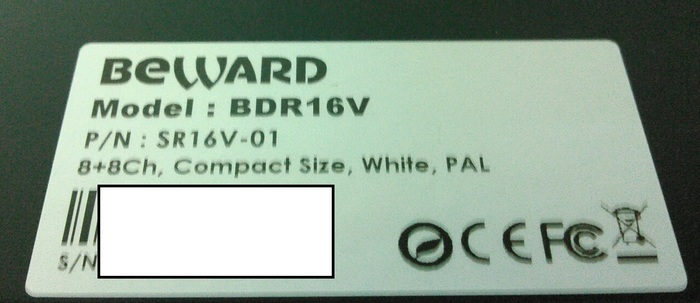
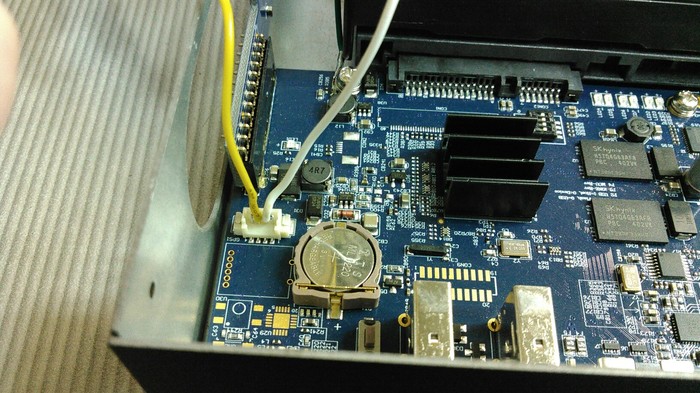


Сообщество Ремонтёров
6.1K постов 35.7K подписчиков
Правила сообщества
ЕСЛИ НЕ ХОТИТЕ, ЧТОБЫ ВАС ЗАМИНУСИЛИ НЕ ПУБЛИКУЙТЕ В ЭТОМ СООБЩЕСТВЕ ПРОСЬБЫ О ПОМОЩИ В РЕМОНТЕ, ДЛЯ ЭТОГО ЕСТЬ ВТОРОЕ СООБЩЕСТВО:
К публикации допускаются только тематические статьи с тегом "Ремонт техники".
В сообществе строго запрещено и карается баном всего две вещи:
В остальном действуют базовые правила Пикабу.
Ключ от сейфа у вахтера.(с)
Не сказать что прямо "в открытом виде". Как минимум необходимо получить доступ к видеорегистратору, разобрать его, подтянуть к компьтеру. Такой степени защищенности достаточно для данного типа видеорегистраторов.
Например любой андроид с кастомной прошивкой можно разблокировать не зная пароля изначально ) Сбросить пароль.
Можно поподробнее? Как я понял, вы подключились через rs232, затем в компе терминальной программой. А вот дальше. какие команды использовали что бы вывести этот текст?
Отвечали оперативно - через час-два после запроса.
Это не универсальные пароли Вам скинули, а как раз генерируемые от даты. Дата поменялась, пароли естественно не подошли. На форумах валяется полно кейгенов, ломается рег за пару секунд.
А батарейка там для чего? И кнопку вижу я, скрытую.
Интересно) ещё один возможный вариант, уж слишком часто забываются пароли. в большинстве они либо стандартные, либо забытые xD .
Всегда умиляли подобные ребята - "Мы ждём письма", "Ой а письма нет целую неделю". Кто придумал телефон? Почему нельзя напомнить о себе через пару часов после того, как отправили дату или системную информацию? Почему нельзя пинать техподдержку, ведь это их прямые обязанности?
Hard reset и стандартный пароль пробовали?
Да-а-а-а, круто! Но зачем?

Первый опыт такого ремонта регистратора
Всем привет, давно ничего не выкладывал, но скоро будут ещё посты, а пока вот такой ремонт.
Никогда не задумывался о том как же припаяны матрицы камер и увидел недавно такой ремонт. Оказалось ничего особенного, матрицы припаяны шарами.
И вот пришёл ко мне регистратор с отсутствующим изображением с камеры.

Но если придавить пальцем камеру, то изображение появляется.

В первую очередь я предположил, что проблема на стороне шлейфа и ремонт будет заключаться в очистке и перетыкании шлейфа, но это не помогло, так же произвёл осмотр гнезда шлейфа на камере и на main плате, там тоже было все в порядке, но если надавить на линзу, то изображение снова появляется.
Так я и пришёл к выводу, что придётся перепаивать матрицу. Ну что же, глаза боятся, а руки делают.

Вот собственно плата камеры с матрицей на ней, линза уже снята. Кстати на матрице наклеен каптоновый скотч, не знаю на сколько он необходим в таком моменте, но я посчитал, что лишним не будет.

А вот матрица снята. Было волнительно, но у меня все получилось. Дальше фото я уже не делал, видимо волновался и забыл. Есть фото уже готового результата.


Удаляем пароль на телефоне Meizu M1 Note
Принесли телефон, на замену модуля, как выяснилось в последствии, ещё и забыли от него пароль.
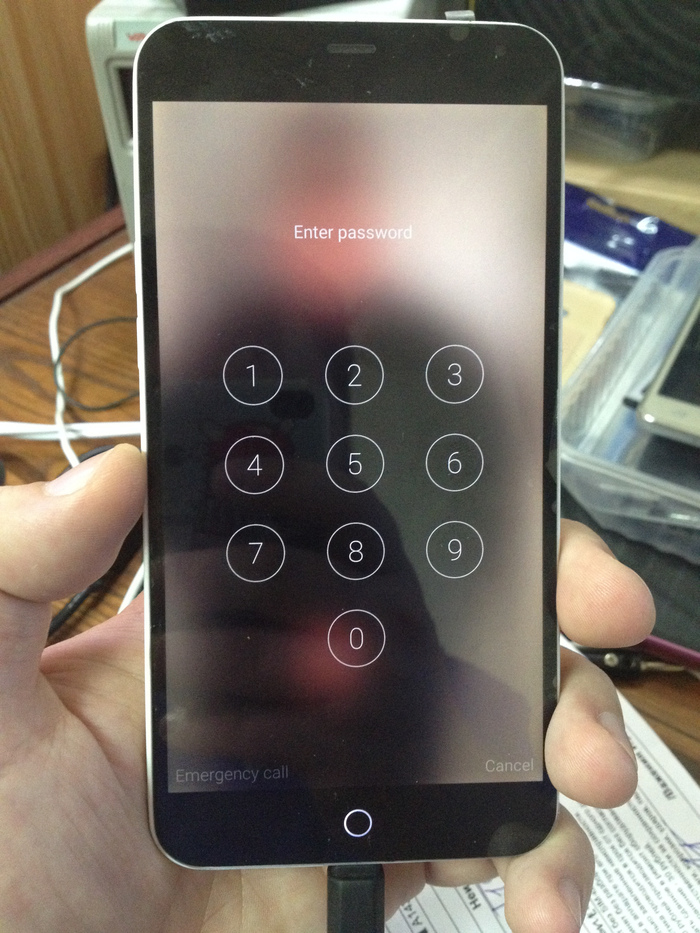
Будем исправлять это досадное недоразумение, с помощью такого вот замечательного донгла. )))

Цепляем свисток к компу, запускаем MRT Tool. На вкладке MEIZU выбираем модель(NOTE1 в данном случаи) и Unlock Password. Следуем инструкции.

Выключенный телефон подключаем к компьютеру, жмём Start, зажимаем кнопки включения и уменьшения громкости. Ждём, пока прога сделает своё дело. )))



Вычитываем графический ключ с телефона Alcatel 5036D
Продолжим серию мини постов, посвящённых кнопкодавчеству. ))) Сегодня будем вычитывать графический ключ.

Для этого нам на помощь, в очередной раз приходит, старый добрый Infinity Box. ))))

Цепляем бокс к компьютеру, запускаем MTK модуль CM2. На первой вкладке выбираем проц.

Идём на последнюю вкладку, жмём Read Pattern / DP и подключаем выключенный телефон к компьютеру. Через некоторое время вылезет окно с пронумерованными точками, в логе видим, в какой последовательности вести по этим точкам:
PatternLock Sequnce : 78521

Разблокируем телефон, используя полученные данные. )
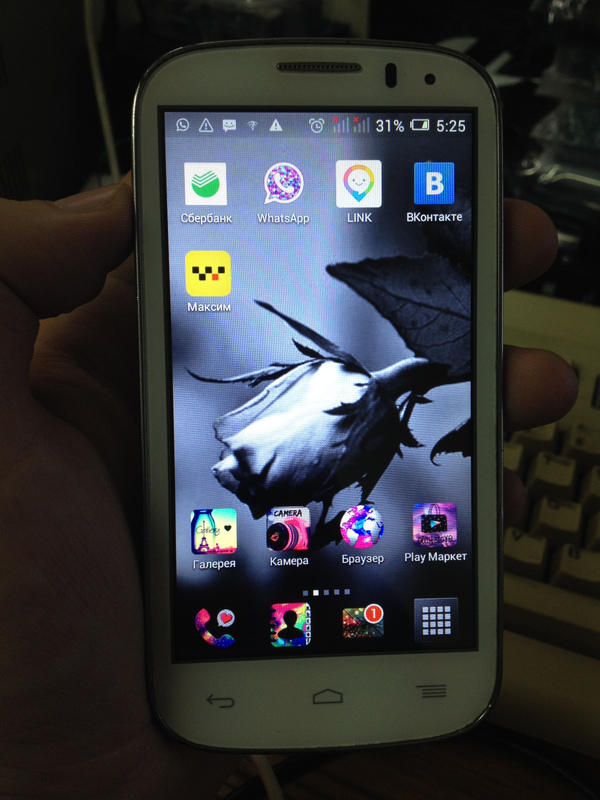

Разлочка телефона Nokia 1112
Сегодня будем разлачивать аппарат присланный пикабушником @Yobi.

Дабы не плодить одинаковые темы, сделаем это Cyclone Box с сохранением данных.

Первым делом, в программе Hanker UFC, по смотрим, какой нужно взять переходник и какие параметры выставить на прищепке.

Цепляем аппарат к прищепке, согласно приведённой выше схеме. Сопротивление выставляем на 3.3K, переключатель выставляем на CYC, всё это дело цепляем к боксу.

Запускаем Cyclone Box. На вкладке Connection, выбираем Cyclone Interface.

Затем идём на вкладку DCT4/WD2 (UPP, XGold1), открываем подвкладку Security. В разделе Securuty Code ставим галку на Reset Code. Как видим на скриншоте, бокс вычитал старый пароль, и сбросил его в дефолт.

Запускаем аппарат с паролем 12345. Отключаем его запрос в настройках. Данные как видим на месте.

Ремонт видеорегистратора.
Всем добра, пикабушники. Вечерами занимаюсь паяльным рукоблудиемделием.
На днях сосед принес видеорегистратор с проблемным разъемом питания, говорит, ловить надо в определенной позе.
Морда лица нонейм-регика.

Другая морда лица

Раскукоживаем его, для всяких панелек,крышечек я использую вот такую пластиковую хреновину. Лабающие на гитарах увидят медиатор.


А вот и внутренности

Отсоединяем аккуратно шлейф дисплея

Разъем питания - Mini Usb. Зеленым отмечен контакт земли, красным монтажные пятаки.

Это так, для информации.

Далее, мажем контакты флюс-гелем и начинаем прогревать паяльником, стараясь не задеть соседние элементы.
После, подключаем внешнее питание, загораются индикаторы питания и зарядки, а вместе с питанием включается регик и ругается на отсутствие флешки.


В собранном виде

Первый серьёзный длиннопост, паяльником не наказывать.
Возможно попаду в лигу канифольных наркоманов @gepka, @80cats, и другие.
Занятие чисто любительское, делаю всё дома.
Доброго времени суток, дорогие пикабушники! В данном посту будет рассказано, как в одном из питерский СЦ "починили" видеорегистратор.
Пришла ко мне сотрудница с работы и попросила поглядеть, что случилось с видеорегистратором. Как рассказала, втыкала провод в видеорегистратор провод зарядки, а когда выдергивала, то разъем питания остался в проводе. Отнесла в ближайший СЦ от её дома, там взяли на ремонт. 2,5 недели ремонтировали, да не смогли, 1900 за ремонт взяли.
Диагностировали, что проблемы с питанием и только на помойку нести его. Хоть регистратор и не дорого стоит, но доллар то растет (рубль падает). Пришла домой, попробовала включить его, а он лишь пищит и лампочкой моргает. До этого можно было им пользоваться, но автономно, заменяя дополнительный аккум, экран показывал. Теперь и от аккума не стартовал и экран не светился. Только на "верхнем экранчике показывал, что "низкий уровень заряда" и вырубался.
Вот такой регистратор.
Сразу в глаза бросилось. Удивительно, откуда тут проблемы с питанием и не показывающий экран.
Проделываем все, что проделывал я в посте "про порванный шлейф". Черное покрытие на шлейфе-это маска, чтоб дополнительно защитить шлейф от внешних воздействий, типа влаги и т.п. Правда, от лоховства не спасет.
Шлейф тут двухсторонний.
Срезал кусочек, т.к. дорожки "зажевало".
Припаиваем миниюсб. Фотку с припаянным разъемом, забыл сделать.
Проверяем "на коленке". Все работает и заряжается.
Шлейф будет дополнительно механически укреплен. В "дырку" будет залита эпоксидка злобная, как называется я не скажу, ибо не знаю. Знаю, что по цвету она ярко-желтая (смола, отвердитель и еще какая-то хрень вонючая). Завтра/послезавтра мне ее приготовят и я в комменты или в следующем посте покажу фотку, что получилось. Для хейторов и диванных специалистов скажу, что при этой конструкции "дырки" можно применять эпоксидку. Вопрос для "срача". Почему не получится/нельзя сверху помазать эпоксидкой?
Читайте также:

